Работающие с графикой рано или поздно сталкиваются с программами от Adobe. Главный минус Photoshop и Illustrator – дороговизна, нужно постоянно оплачивать регулярную подписку. Компания Serif решила создать полноценную альтернативу популярному софту, создав несколько решений. Одно из них – Affinity Designer, которое полностью заменяет Illustrator, купить его нужно лишь раз.
- 1 Назначение Affinity Designer
- 2 Сфера применения Affinity Designer
- 3 Интерфейс
- 4 Функционал программы
- 5 Обучающие курсы и книги по работе с Affinity Designer
- 6 Особенности
- 7 Плюсы и минусы применения
- 8 Видеоурок для начинающих
Назначение Affinity Designer
Программа создана для работы с векторной или растровой графикой одновременно. Она нужна в первую очередь тем, кому нужен одновременно функционал Photoshop и Illustrator. Переключение между интерфейсами происходит мгновенно. Affinity Designer используется для создания концептуального дизайна, в сфере печатной полиграфии, как и InDesign, а также для разработки логотипов, значков или макетов.
Программы Affinity. Что это? Зачем? Сколько стоит и стоит ли?
Программа Affinity Designer остается лучшей для работы с Apple Pencil. Разработчики максимально настроили совместимость и удобство, сделав AD незаменимым для работы с графикой на планшете от Apple.
Для Android и iOs софт не может прямо конкурировать с Adobe Illustrator Draw. В бесплатной версии последнего есть только базовые функции, Affinity Designer можно считать расширенной версией этого приложения. Для мобильных ОС версия не урезана, функционал полностью сохранен и соответствует версии для ПК.
Сфера применения Affinity Designer
Программа является альтернативой Adobe Photoshop и Illustrator, поэтому используют ее люди, жизнь которых тесно связана с обработкой изображений, дизайном, работой с графикой.
Созданная Serif, Affinity Designer – идеальное решение для фрилансеров, поскольку через несколько месяцев использования AD полностью окупается, софт становится дешевле, чем подписка от Adobe.
В каких профессиях может применяться Affinity Designer:
- верстальщик;
- дизайнер;
- иллюстратор;
- разработчик игр или ПО;
- архитектор;
- творческий специалист.
Affinity Designer устроит всех, кто работает с графикой и изображениями в профессиональной деятельности или ради удовольствия.
Не подходит она тем, кто работает с огромными многостраничными документами с использованием InDesign или Quark Xpress.
Интерфейс
Сначала внешний вид программы может показаться сложным, хотя визуально он очень похож на своих «коллег» из Adobe. Пользователи отмечают, что они очень быстро освоились в программе, а расположение всех кнопок понятно и логично.

Есть кнопки «Выбрать то же», которые находят в проекте одинаковые объекты и автоматически их выделяют. Эта функция позволяет экономить время, чтобы не искать в рабочей области необходимое.
Присутствуют студийные предустановки, программа запоминает расположение панелей инструментов. В соответствующем пункте меню можно выбрать сохраненный вид или выбрать из нескольких предложенных вариантов. Переключаться между рабочими пространствами также удобно, в зависимости от проекта нужные функции будут появляться или исчезать в несколько кликов.
Функционал программы
Affinity Designer – полноценный инструмент для работы с векторными и растровыми изображениями. Это одновременно фоторедактор и программа дизайна.
Внешне программа мало отличается от программных продуктов Adobe. Есть панель для работы со слоями, классические инструменты для работы с графикой, перо, карандаш и другие элементы. Присутствует плавающее меню, позволяющее изменить типографские настройки.

Главная задача программы – работа с векторными инструментами. Есть функционал стабилизации карандашей или кистей. Продуман контурный инструмент, «Перо» улучшается с каждым обновлением в соответствии с пожеланиями пользователей.
Работа с контурами усовершенствована, Affinity Designer справляется с созданием абстрактных фигур, есть полноценный функционал для работы с параллельными контурами. Софт подходит для архитектурных решений.
Если пользователю не нравится, как располагаются панели, то их можно упорядочить, изменить цвет, полностью убрать или создать свою.
Любую комбинацию клавиш можно настроить, все зависит исключительно от фантазии. У AD нет ограничений по монтажным областям, количество одновременно выполняемых проектов ограничено только желанием пользователя.
Другие полезные функции:
- улучшенная история и возможность отменить часть изменений, а другие оставить в силе;
- работа с PSD, AI, PDF, SVG, PNG, JPG, TIFF, EXR;
- Профили ICC;
- расширенная работа с фоновой сеткой;
- полноценная связь между объектами с возможностью одновременного изменения цвета, размера;
- работа с RGB, LAB, поддержка до 32 бит.
В специальном меню в левом верхнем углу можно мгновенно переключаться на разные режимы работы. Кнопки Draw, Pixel и Export:
- Draw Persona – для работы с векторной графикой;
- Pixel Persona – позволяет пользоваться кистями, как в Adobe Photoshop и другими популярными инструментами;
- Export Persona – рабочая область для экспорта разных форматов файлов, создания объектов и слоев и изменение размеров изображения.
Одна из главных проблем для работающих с Photoshop и Illustrator – постоянная необходимость запускать две программы, чтобы комфортно работать с проектом. Serif ускорили обмен между приложениями. Достаточно нажать одну из кнопок Personas, мгновенно появится нужный интерфейс.
Adobe проигрывает конкуренту, поскольку для работы с одним проектом необходимо запускать сразу несколько приложений, а в программах Affinity переключение осуществляется мгновенно, что экономит время.
В Designer достаточно инструментов для базовой обработки фотографий. Но в ней отсутствуют важные функции, например, клонирование изображения.
Если нужно постоянно работать с фотографиями, то рекомендуется приобрести программу Affinity Photo. Это полноценная замена Adobe Photoshop со всеми необходимыми инструментами.
Обучающие курсы и книги по работе с Affinity Designer
Для обучения можно использовать стандартные инструменты программы. Есть специальная кнопка «Справка», нажав на нее, над каждым инструментом появляется надпись, которая рассказывает, что делает та или иная кнопка. Также продуман интерактивный режим обучения, который расскажет пользователю о базовых навыках работы в AD.
Дополнительные обучающие материалы можно найти на:
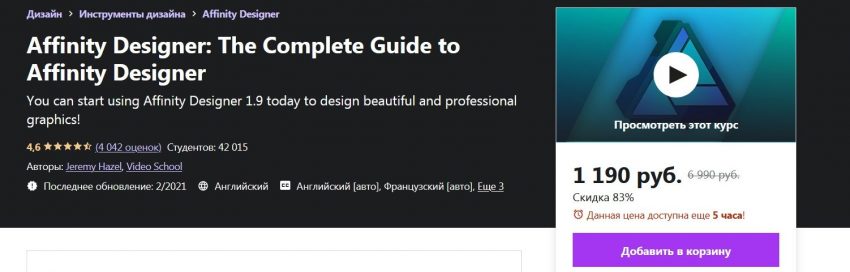
- serif.com. На официальном сайте программы в разделе Tutorials присутствуют уроки на русском по Affinity Designer.
- komarov.design. На сайте есть бесплатный курс на русском.
- udemy.com. Здесь больше всего учебных материалов на английском языке. Лучшим считается курс The Complete Guide to Affinity Designer, его уже прошло более 40 тысяч человек, а 3,5 тысячи уже оставили свои отзывы об Affinity Designer.
- linkedin.com. Обучающий курс предоставляется бесплатно на 1 месяц, после этого его потребуется купить для дальнейшего обучения.
Материалов в русскоязычном пространстве все еще недостаточно, поэтому лучше всего обратиться к зарубежным школам. Бесплатные лекции можно найти на Youtube, просто написав «affinity designer tutorial».
Что касается специализированной литературы, то пособия на русском языке на данный момент отсутствуют. На английском языке самыми популярными книгами являются:
- Affinity Designer Handbook. First 10 Skills. Frank Walters;
- Affinity Photo Users Guide. Learn 10 Techniques. Frank Walters;
- Affinity Designer A Complete Guide. Gerardus Blokdyk.
Особенности
Affinity Designer обладает интересными отличиями, которых нет в других подобных программах. Они добавляют вариативности и комфорта при работе.
Область редактирования называется доской или артбордом. В Affinity Designer можно делать сложную сетку. В предустановленных пресетах есть изометрические, треугольные и прочие нестандартные сетки. Удобное средство, которое позволяет отойти от классических квадратов и сконцентрироваться на работе, не беспокоясь о симметричности нестандартных линий.
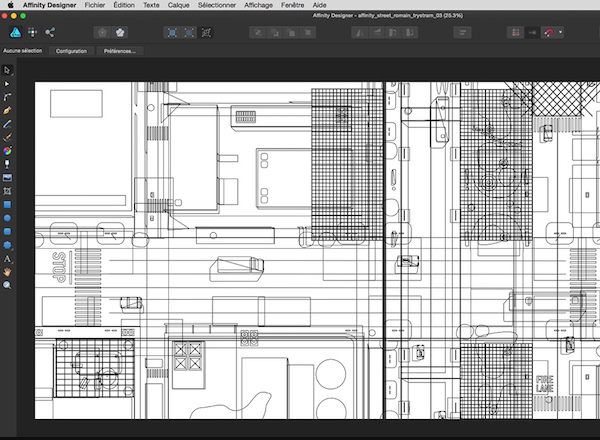
Сетки можно копировать и перемещать на другие доски. Они останутся несвязанными и их можно корректировать на одном артборде, а на других все останется, как и было.
Правило касается вспомогательных линий, при копировании на новую доску переносятся как сетки, так и дополнительные линии.
Среди других особенностей по обработке графики:
- автоматическое «умное» выравнивание вдоль направляющих;
- изометрические плоскости;
- пользовательская настройка углов между направляющими;
- привязка к пикселям;
- настройка интервалов.
Функция «Символы» – еще одно полезное свойство программы. Чтобы изменить цвет одинаковых объектов в других программах, необходимо выделять их вручную, а потом изменять цвет. В Affinity Designer есть отдельная для этого функция, если добавить в нее объект, то при редактировании одного автоматически редактируются и остальные. Синхронизацию можно отключить, когда массовое выполнение одного действия не требуется.
Другие полезные особенности программы:
- нажать кнопку «Отменить изменения» можно 8 тысяч раз;
- масштабирование на 1 миллион процентов;
- схожий интерфейс с Illustrator, история сохраняется в виде серии;
- режим предварительного просмотра обновляется одновременно с изменениями;
- экспорт проектов во все популярные форматы;
- полноценный обмен между iCloud, использование AirDrop.
Плюсы и минусы применения
Положительные или отрицательные стороны нужно рассматривать в сравнении с прямым конкурентом – Adobe Photoshop и Illustrator.
Главное преимущество AD – не нужно оплачивать месячную подписку, как у Adobe. Программа покупается раз, вносить регулярную оплату не нужно. При этом у разработчика Serif умалчивают, как долго софт будет обновляться. С Photoshop и Illustraror все проще – программа получает автоматически обновления вместе с продлением подписки.
Положительные стороны Affinity Designer vs Illustraror:
- большое количество различных настроек;
- одновременная работа с растровой и векторной графикой;
- не нужно оплачивать вечную подписку;
- приложения на планшеты, смартфоны и ПК почти не отличаются, имеют полный функционал.
Отрицательные стороны AD:
- отсутствие комфортного векторного ластика;
- программа открывает файлы AI, но не экспортирует в них;
- интерфейс приятный, но для полноценного использования всех функций может потребоваться просмотреть множество обучающих материалов;
- стабилизатор кисти для iPad требует привыкания.
Видеоурок для начинающих
Affinity Designer – полноценная замена Illustrator с базовыми функциями Photoshop. Софт идеально подойдет для тех, кто постоянно работает с графикой, но не готов платить много за дорогие продукты от Adobe, и ему не нужен весь функционал из Creative Cloud.
Источник: junior3d.ru
Affinity Designer – инструмент дизайнера без подписок
С тех времен, когда земля была плоской, общие нормы дизайна претерпели немало изменений. В окончательном итоге все свелось к тому, что для нормальной работы необходимы продукты от Adobe. Только сейчас, с приходом Sketch, мир начал потихоньку переворачиваться у разработчиков интерфейсов и web-дизайнеров с выходом новых решений, хотя для прорисовки иконок и векторной графики куда лучше подойдет специализированное ПО.
Если говорить конкретно про себя, то я частенько использовал Adobe Photoshop, а иконки частенько беру на thenounproject. Это экономит немало времени на дешевых проектах, да и требований в сверх уникальности побочной графики нет.
Так вот, прикладное ПО эволюционирует и развивается с ростом потребностей конечных пользователей, от чего процесс работы становиться все медленнее. В Photoshop можно уже и видео редактировать, чего там говорить. Стоит отметить разницу работы в разных операционных системах. Windows хороша и плоха многим одновременно. Mac повеселее, медленнее, однако удобнее в некоторых моментах.
Долгое время компьютеры от Apple позиционировались, как профессиональные, каждый для своей сферы деятельности: написание текстов, офис, графика, монтаж. Так думал раньше и я. С видео монтажом проблем нет, однако мой Alianware m15, куда бодрее справляется, да и стоит дешевле, хотя и с более мощным железом, однако мне хватает и Macbook Pro 15. Но цель, для которой покупалось устройство – дизайн. Сейчас в руках вновь новый ноутбук, с двумя экранами и обзор выйдет уже совсем скоро и macbook вообще ни в какое сравнение не идет с ним, даже 16-й.
Основные неудобства начались, когда в настройках нужно было отключать ускорение GPU (точнее перевод в базовый режим). Зуммирование и прокрутка дерганая с провисаниями. Самое смешное, что на iMac pro (черный который, в офисе стоит, где работаю), проблема наблюдается та же. С учетом того, что все компоненты куда мощнее. В целом, привыкнуть можно, хотя на старом ноуте все было шикарно.
Ну да и хрен с ним подумал я, буду так работать, ибо PNG картинки копируются с прозрачностью из браузера, что для меня большой плюс и есть масса всякого рода дополнительного ПО, коего не было на Windows.
Но вдруг случилось вдруг. Поступило требование оформить книжку с тарифами. Я InDesign не знаю, да и покупать не хотелось, поэтому решил работать там, где обычно делаю почти все – photoshop. И это был просто адский ПЗДЦ. Уже после 5-й страницы артборда, все просто нереально глючило и тормозило, приходилось делать масштаб 10-20% чтобы перетаскивание объектов не отставало.
Тупило в общем все, даже в браузере перестали работать некоторые жесты. Однако работу я все-таки сделал. Но терпение на этом кончилось.
Сейчас Photoshop поправили, хоть и не сильно. Глючить просмотр перестал, однако в целом все также медленно работает. Примерно кадров 15-20 выдает.
Знакомство с Affinity Designer
Полазив в сети наткнулся на программу с которой уже работал, но как-то не зашла – Affinity Photo. Был еще бета тест на Windows, в коем я успешно поучаствовал, но не проникся. И лишь, спустя время, пришла еще одна попытка. Однако, в этот раз, я решил использовать векторный инструмент, который совмещал в себе сразу две урезанные программы – photoshop и illustrator. Последнюю я знаю плохо, поэтому ничего сказать не могу.
Affinity Designer – это универсальная программа на все случаи жизни. Для начала, она очень простая в использовании. Полазив, на это раз, более 3х часов, я осознал, что не так-то все и плохо, а наоборот, даже очень удобно.
Есть четкое разделение на зоны необходимого инструмента. Сверху слева три иконки, которые отвечают за разные наборы инструментов. Сначала было странным, ибо удобнее, когда все в одном месте, но после для меня стало действительно удобным решением.

Вторым открытием стала скорость работы приложения. Это просто космос. Все быстро, четко и плавно, с тачпадом на Macbook работать одно удовольствие. Хоть бы раз эта хрень зависла. Все очень классно.
Если углубляться в функционал и возможности, то, касаемо сайтов, для рядовой обработки фоток можно использовать это приложение. Есть эффекты наложения, которые демонстрируются при наведении на них, смарт-фильтры на все случаи жизни, волшебная палочка и базовые инструменты для выделения и рисования, а так же, как видите из скрина выше, основной функционал векторного редактирования и рисования. Круто, что даже PDF документы открываются, как надо с возможностью полностью перебрать все элементы внутри него, а так же поменять тексты, так и после этого можно обратно в этот же файл все собрать с минимальным весом.
Так же, очень приятно сделаны артборды. Принцип работы такой же, как в photoshop, только ничего не тупит и в целом никак не сказывается на общей производительности. В целом, приятненько!
Если Вам нужно наложить маску слоя, убрать лишнее, накинуть цветокоррекции и произвести легкую дорисовку фото, то тогда инструмент более чем удачный.
Однако не обошлось без «ложки дегтя» – крайне убогий экспорт графики. Для этого дела предусмотрена отдельная рабочая область. И на мой взгляд, она действительно лишняя. Чтобы быстро сохранить слой, нужно переключиться, выбрать этот самый слой, найдя его среди всех, настроить пресет экспорта и уже только тогда выводить картинку. Однако для пакетного экспорта все не так плохо.
Сразу сел, задал настройки, иконки в SVG, и разом все выгрузил в нормальном качестве и формате. Тут photoshop берет за обе щеки, и никак иначе.

Затянул я заметку про свой небольшой опыт. Хотя работаю уже с affinity более года.
Подводя итог, если Вы владелец Mac OS и хотите нормально работать, то берите Affinity Photo
https://notbadone.ru/tools/affinity-designer-universalnyy-instrument-dizaynera-bez-podpisok» target=»_blank»]notbadone.ru[/mask_link]
Подробный обзор Affinity Designer (Mac OS). Часть 1. Инструменты
Уже некоторое время дизайнеры пользуются новой программой для векторной графики и иллюстраций — Affinity Designer. Это подробный обзор для любителей попробовать новое в работе.
Разработчики позиционируют свою программу как профессиональную. Этим обзором я хочу выяснить, потянет ли на самом деле Designer на такой статус.
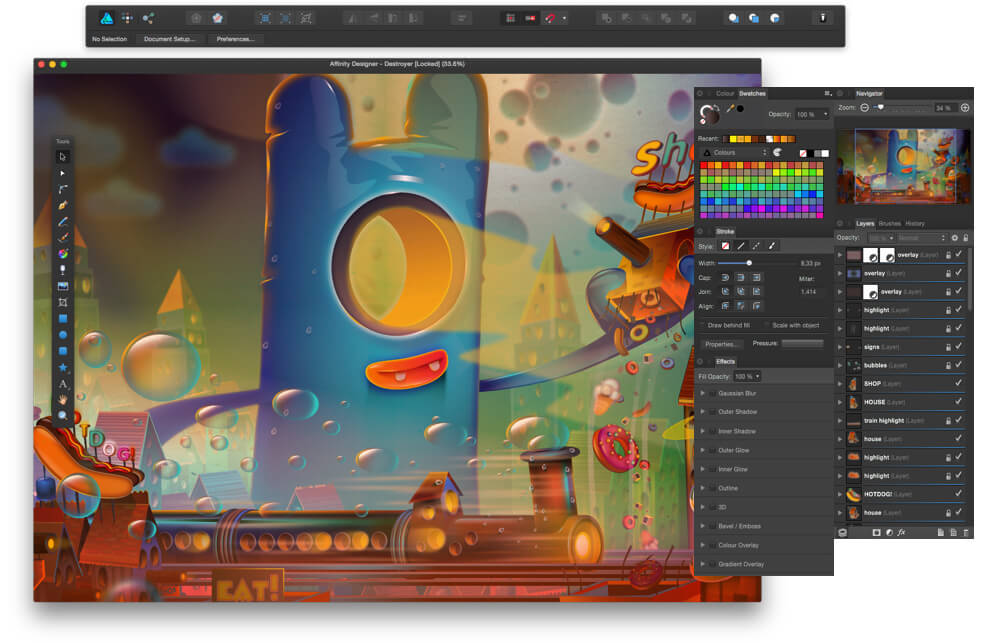
В качестве примера я использую иллюстрацию «Destroyer» авторства Pocketstudio
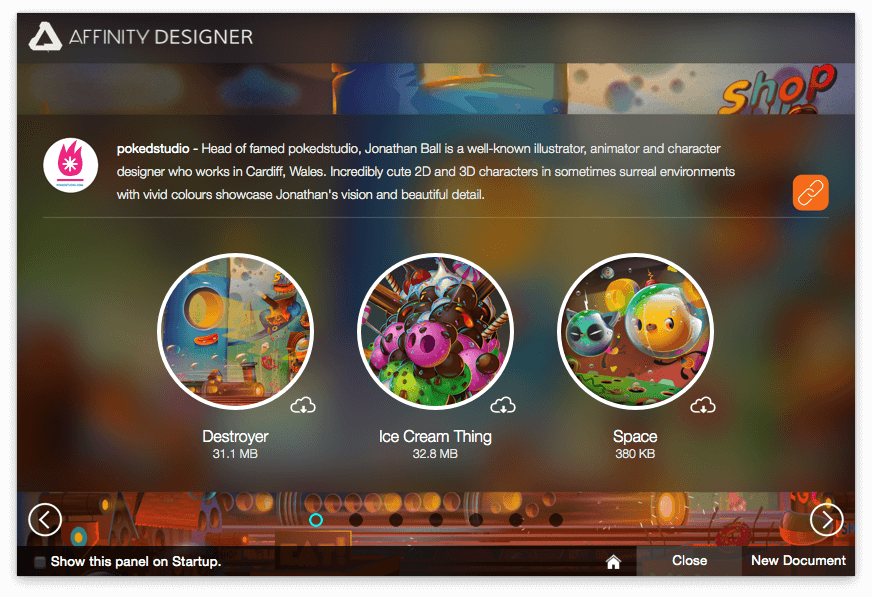
Интерфейс
Что-то среднее между Пиксельматором и Иллюстратором.
Все привычно: слева панель инструментов, сверху контекстная/действия, справа панельки… не знаю, как они общим словом называются. Панельки, в общем. «Темноту» интерфейса можно настроить, но диапазон небольшой — от темно-серого до очень-темно-серого.
У программы есть три режима («персоны»): векторный режим (Draw Persona), пиксельный (Pixel Persona) и режим экспорта (Export Persona). Я опишу элементы «Tools» для каждого режима отдельно.

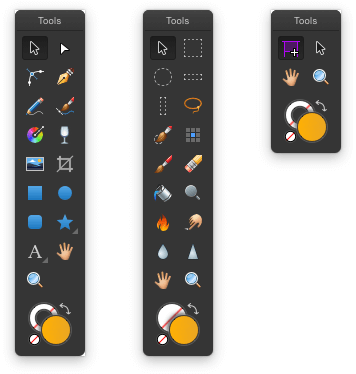
Общее по инструментам
Мне нравится у некоторых дизайнерских программ возможность настраивать количество и порядок элементов в панели «Tools». Такая штука есть у Пиксельматора, у Иллюстратора (там можно сделать свою панель, натаскать туда что надо, а «предустановленную» вырубить) и теперь вот у Дизайнера.
Это все находится в меню View->Customise Tools…

Максимально можно сделать 8 колонок инструментов.
Инструменты перечисляю в порядке по умолчанию. В скобках клавиши выбора по умолчанию.
Инструменты «режима рисования» (Draw Persona)
1. Move Tool (v)

Выбор/растягивание/повороты объектов. При зажатом Шифте поворот работает с шагом 15°. В принципе, больше нечего сказать. Курсор как курсор, точно такой же во всех программах есть.
2. Node Tool (a)

Всяческие манипуляции с точками и кривыми. При наведении на точку или кривую меняет свой вид, что удобно (потому что иногда в сложных картинках случается месиво из точек и сходу не поймешь, что куда тащить). Умеет добавить точку на кривую простым кликом (в Иллюстраторе для этого надо зажать-не-помню-что-и-кликнуть или выбрать-плюс-и-кликнуть).
У инструмента есть свои действия на контекстной панели:
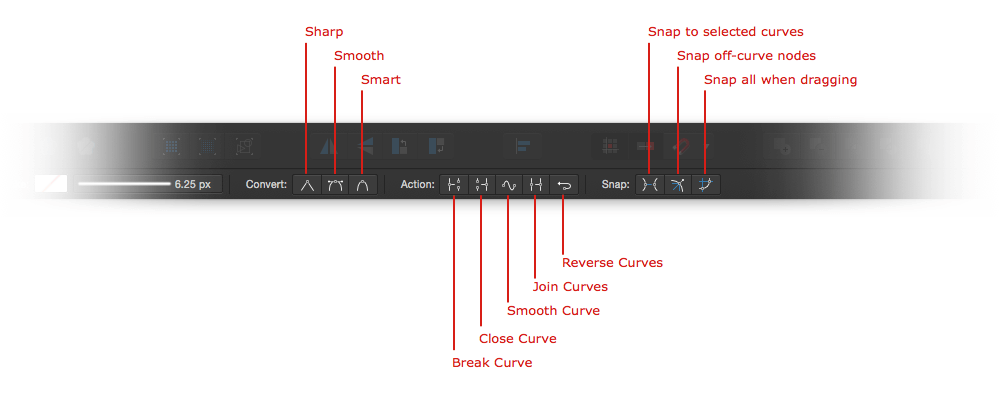
- Sharp — превращает «округлую» точку в угол;
- Smooth — делает наоборот;
- Smart — работает как Smooth, только вроде бы как-то умно подбирает скругления и рычаги. Но как только вы потащите за рычаг, точка из «smart» превратится обратно в «smooth», так что мне не очень понятно, зачем эта третья штука нужна.
- Break Curve — разбивает кривую в выбранной вами точке;
- Close Curve — закрывает выбранную кривую
- Smooth Curve — сглаживает выбранную кривую; работает примерно как Simplify в Иллюстраторе — если много точек, убирает лишние на свое усмотрение; может и добавить точек, если ему покажется, что как-то маловато — лишь бы плавнее получился контур;
- Join Curves — соединяет кривые в одну; это на случай, если вы рисуете контур в несколько подходов;
- Reverse Curves — развернуть направление кривой (конец кривой отмечается красной точкой там, где вы заканчиваете ее строить); может пригодиться, если рисуете кистями, чтобы развернуть направление мазка в другую сторону.
- Snap to selected curves — привязка точки к другим точкам на этой же кривой;
- Snap off-curve nodes — привязка рычага к противоположной точке (между точками получится прямая линия);
- Snap all when dragging — не делает ничего; то ли баг, то ли надо очень внимательно и долго смотреть.
Вообще, в группе Snap ни по иконке, ни по подсказке нельзя понять, что делает переключатель. Такая штука в интерфейсе встречается кое-где.
Есть еще внизу слева небольшая подсказка по выбору точек.

3. Corner Tool

Инструмент «радиус угла». Делает скругление в выбранной точке (или сразу в нескольких). И умеет выбирать точки, соответственно.
Кнопка Bake Corners превращает скругления углов в кривые:
4. Pen Tool (p)

Перо. Стандартный инструмент. Ставит точки, гнет кривые, при зажатом Команде работает как Node Tool.
Параметры и действия:
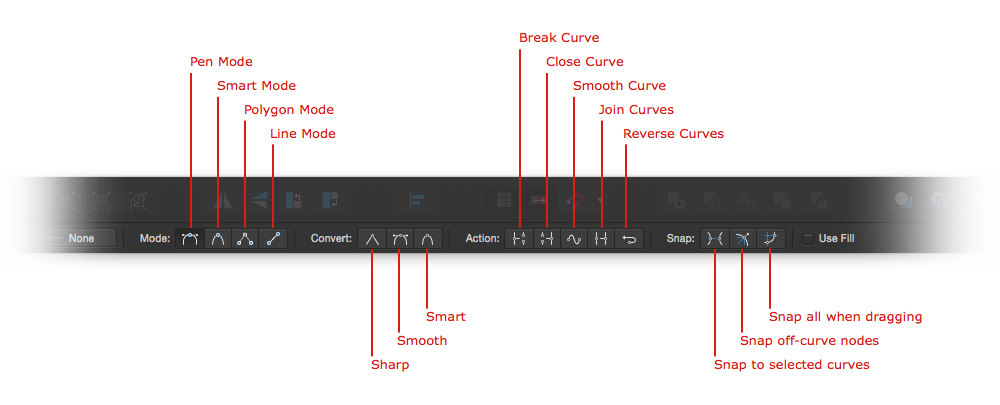
- Pen Mode — «стандартный» режим, перо работает как обычное перо в любой другой программе;
- Smart Mode — вы просто ставите точки, где надо, а программа вроде как автоматически сама все загибает; мне ни разу не пригодился за все время пользования;
- Polygon Mode — режим «многоугольной фигуры», без искривлений;
- Line Mode — перо рисует прямые линии; почти как Polygon Mode, только вам нужно не просто ставить точки, а именно провести пером в нужном направлении.
5. Pencil Tool (n)

Карандаш. Имеет параметр Controller — толщина линии может регулироваться пером «вакома».
Работает небольшое сглаживание, когда рисуете (т.е. делает линию плавнее, чем вы на самом деле проводите). Не умеет, как последние версии Иллюстратора, автоматически соединять точки в процессе, поэтому, если вы делаете контур в несколько подходов, потом придется склеить все разрывы, чтобы получилась цельная фигура.
6. Vector Brush Tool (b)

Кисть как кисть. Реагирует на нажатие (если у вас планшет), есть режимы наложения мазков, разные рисунки мазка. Одно плохо: рисунок кисти пиксельный (но в высоком разрешении) и преобразовать его в кривые нельзя, только растрировать.
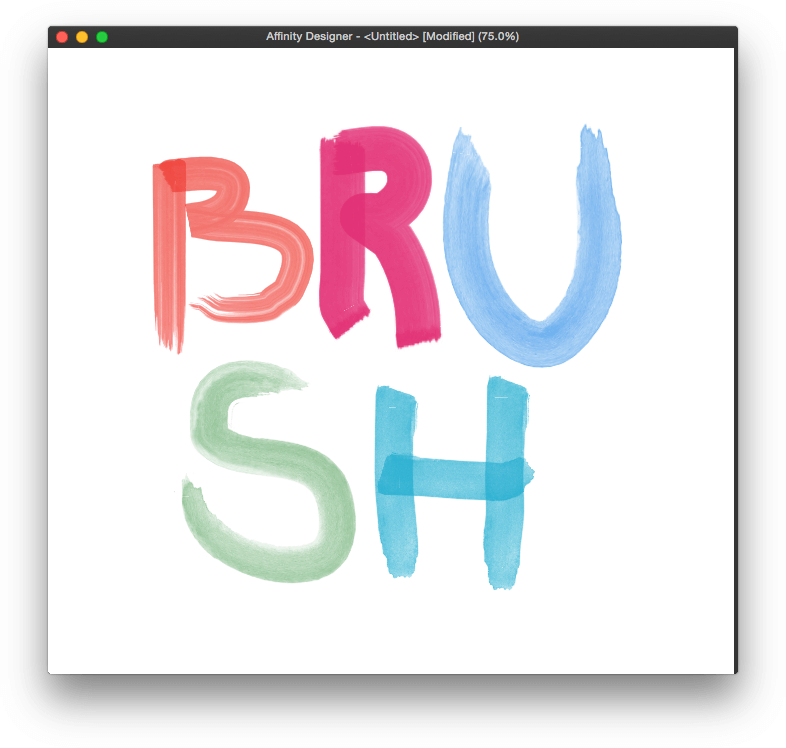
7. Fill Tool (g)

Вообще-то по умолчанию это градиент, но залить можно и сплошным цветом (потому и «Fill», видимо). Есть 6 типов заливки: solid (тот самый сплошной цвет), linear, elliptical, radial, conical, bitmap (заливка картинкой-паттерном).

У Заливки-Градиента есть две особенности:
- приятная — может заливать несколько объектов одновременно;
- неприятная — если поправить точку в градиенте непосредственно на холсте, сам переключается на Corner Tool; это баг программы, обещались исправить.
8. Transparensy Tool (y)

Это такой градиент, который заливает не цветом, а прозрачностью. Так же, как у градиента, можно добавлять сколько угодно точек.
9. Place Image Tool

«Поместить изображение». Точно такая же функция есть у программ Адоби. Поместить можно не только картинку, но и .ai, .eps или .psd. Документ помещается как смарт-объект, который можно открыть тут же, отредактировать и сохранить. В общем работает здесь все точно так же, как у больших конкурентов.
10. Vector Crop Tool

Несмотря на то, что иконка инструмента явно про обрезку холста, это на самом деле немного не то. Vector Crop Tool — это прямоугольная маска для векторного объекта на холсте. Такого же результата можно добиться простым вложением объекта в прямоугольную фигуру (т.е. сделать из фигуры маску), поэтому я не совсем понял, зачем отдельный инструмент для этого.
11. Rectangle Tool, Ellipse Tool, Rounded Rectangle Tool (m)

Прямоугольник, овал, скругленный прямоугольник. Все как у людей.
12. Heart Tool и все, что внутри

Это «умные» фигуры: после того, как вы что-то нарисовали, можно потаскать за определенные точки и изменить какие-нибудь параметры фигуры. Параметры зависят от самой фигуры. Если кто пользовался Пиксельматорными векторными инструментами, то вот здесь такое же.
13. Artistic Text Tool (t)

Просто текст в одну строчку. Умеет делать текст по контуру кривой и, по-моему, проще в использовании, чем такой же в Иллюстраторе.
14. Frame Text Tool (t)

Все просто — обычная текстовая область. Работает как везде и ничего особенного не умеет.
15. View Tool (h)

Рука для перетаскивания/панорамирования. Как у всех.
16. Zoom Tool (z)

Масштабирование. Работает как (если ничего не путаю) в Фотошопе: приближает/удаляет по ходу движения мыши. Не скажу, что бесполезный инструмент, но попользовался я им только в процессе написания статьи, чтобы проверить, что как. Для масштабирования мне удобнее Opt+Space и потащить мышкой.
Индикатор цветов
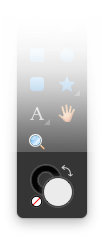
Тут все как у всех. У меня инструменты в одну колонку, поэтому я этот индикатор никогда не вижу. По всей программе хватает где посмотреть, что каким цветом покрашено.
Инструменты «пиксельного режима» (Pixel Persona)
Вообще «пиксельная персона» — это набор минимально необходимых инструментов, чтобы добавить растровую обработку или эффекты в вашу векторную картинку. Здесь еще есть хорошие кисти.
1. Move Tool (v)

Описывать нечего, такой же «мув тул» как в режиме рисования.
2. Инструменты выделения (m): Rectangular Marquee Tool, Elliptical Marquee Tool, Row Marquee Tool, Column Marquee Tool

Первые два стандартные — выделение прямоугольником, выделение овалом. Зачем вторые два, я не очень понял, поэтому рассуждать не берусь. Row Marquee Tool — рамка высотой в 1 пиксель по умолчанию и шириной на весь холст. Column Marquee Tool — рамка высотой на весь холст и шириной в 1 пиксель по умолчанию.
Выделенную область можно перетаскивать курсором, если кликнуть «внутри» нее.
3. Free hand Selection Tool (l)

Это лассо. По умолчанию «свободное», с зажатым Шифтом работает как полигональное. Выделенную область можно перетаскивать курсором.
4. Selection Brush Tool (w)

Кисть, рисующая, пардон, выделением. Работает изменение радиуса, как и у всех кистей. По умолчанию добавляет новую область, с зажатым Альтом — вычитает.
5. Pixel Tool (b)

Это такой карандаш размером в один пиксель. Работает изменение размера — будет увеличиваться/уменьшаться квадратик, которым вы рисуете. Если кто пользовался — точно такой инструмент есть в Пиксельматоре.

6. Paint Brush Tool (b)

Кисть для рисования. Хорошо взаимодействует с планшетом — реагирует на силу нажатия, поворот, угол и все остальное. Имеет настройки прозрачности (opacity), количества краски (flow), жесткости (harness), мокрые края (wet edges), «защиту прозрачности» (protect alpha).

7. Erase Brush Tool (e)

Резинка. Тут ничего необычного, такая есть везде.
8. Flood Fill Tool (g)

Заливка цветом. Есть настройка порога и заливки смежных/несмежных пикселей.
9. Dodge Brush Tool (o)

Высветление. Есть настройки, как и в кистях, плюс тоновой диапазон (tonal range) и «защита оттенка» (protect hue). Думаю, всем знакомый инструмент.

10. Burn Brush Tool (o)

Затемнение. Как Dodge Bush Tool, только работает наоборот.
У этих двух инструментов есть приятная особенность: предпросмотр внутри курсора, что получится после нажатия. Как в «штампе» Фотошопа, например.
11. Smudge Brush Tool

Палец. Есть настройки «flow» и «strength». Палец как палец, у других такой же.
12. Blur Brush Tool

Размытие. Настройки как у обычной кисти.
13. Sharpen Brush Tool

Резкость. Настройки как у кисти плюс выбор режима работы (mode): clarity, unsharp mask, harsh.

14. View Tool (h)

15. Zoom Tool (z)

Пиксельные инструменты работают только с тем, что вы нарисуете. Если вставить в макет фотографию и попробовать что-нибудь поделать в пиксельном режиме инструментами, ничего не сработает. Оно и понятно: надо фотки править — идите, типа, за отдельным приложением.
Инструменты «режима экспорта» (Export Persona)
1. Slice Tool (s)

Рисует фрагменты для дальнейшего экспорта. Ничего необычного, работает как похожие инструменты в других программах.
Фрагмент нельзя никак скопировать: если вам нужно несколько одинаковых, придется нарисовать каждый вручную.
2. Slice Selection Tool (l)

Похож на обычный курсор (как в предыдущих «персонах»), но на самом деле не он. Эта стрелка умеет только выбрать объект на холсте и создать вокруг него фрагмент (slice) из контекстного меню. Больше ничего.
3. View Tool (h)

4. Zoom Tool (z)

Общее впечатление от инструментов
Минимальный набор для выживания есть, даже чуть сверху. Рисовать иллюстрации и иконки вполне хватит. Делать что-то сложное техническое (чертежи или там проекты зданий) в теории тоже можно, но наверно слишком много придется возиться вручную.
Инструменты, как мне кажется, вполне себе профессиональные, но ниша этих профессионалов немного поуже будет, чем у Иллюстратора.
В качестве бонуса я записал процесс рисования персонажа для личного проекта:
В следующий раз разберемся, как работают панельки у «Дизайнера». Не переключайтесь.
Источник: habr.com